6 советов пользователям ноутбуков и небольших экранов
Согласно статистике сайта myfreesoft.ru, многие посетители используют экраны с разрешением 1366х768 или около того. Как правило, это ноутбуки. На таком экране не особо можно «развернуться» в плане использования экранного пространства, как на мониторе, например, с разрешением в 1920×1080 точек и выше. В этой статье вы узнаете несколько простых трюков, которые помогут наиболее эффективно использовать небольшое экранное пространство, а также позволят существенно повысить удобство работы с Windows.
1. Используйте быстрое переключение между программами
Самый удобный и быстрый способ переключения между программами в Windows – комбинация клавиш Alt-Tab. Ее просто освоить и от нее трудно отвыкнуть. Это ускоряет переключение между приложениями и избавляет от необходимости двигать курсором в правый верхний угол или к панели задач.
А если вы работает на ноутбуке без мышки (используете тачпад), то данная комбинация просто незаменима.
2. Используйте полноэкранный режим браузера
Если не ошибаюсь, то сейчас уже все браузеры имеют полноэкранный режим работы, который доступен по кнопке F11. С его помощью можно скрыть все лишние элементы и отдать все экранное пространство сайту, с которым вы работаете в настоящий момент.
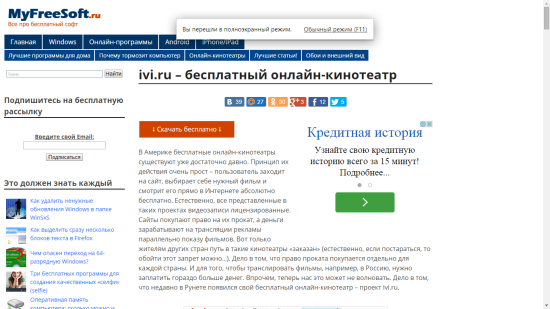
Также в таком виде очень удобно читать статьи или книги с экрана, если добавить к этому режим для чтения вроде Evernote Clearly или иной подобный.
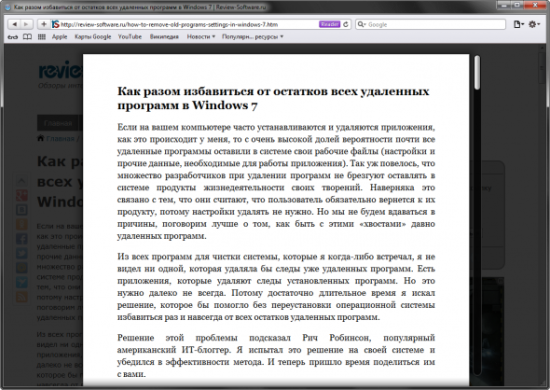
Об этих модулях я рассказывал в статье «Как читать только самое важное в Интернете».
3. Скрывайте панель задач, когда она не нужна
В свойствах панели задач Windows можно активировать пункт «Автоматически скрывать панель задач», которая будет прятать панель вскоре после того, как вы уведете от нее курсор мышки.
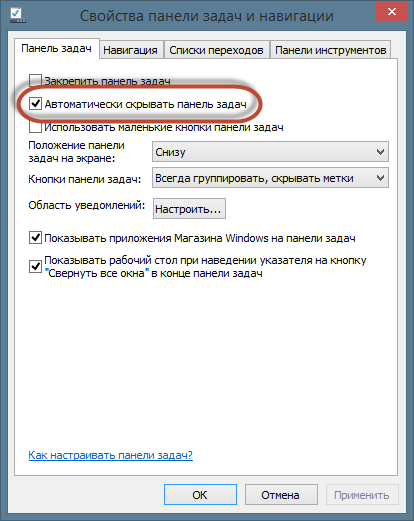
Как только панель понадобиться вам снова, достаточно лишь просто отвести курсор мышки в нижнюю часть окна (если панель расположена снизу экрана). Такое простое действие позволяет освободить еще больше полезного пространства на экране.
4. Скрывайте лишние панели инструментов в программах
В ряде программ и компонентов системы можно скрывать панели задач, увеличивая рабочую область окна. Например, в Проводнике Windows 8 есть кнопочка «Свернуть ленту».
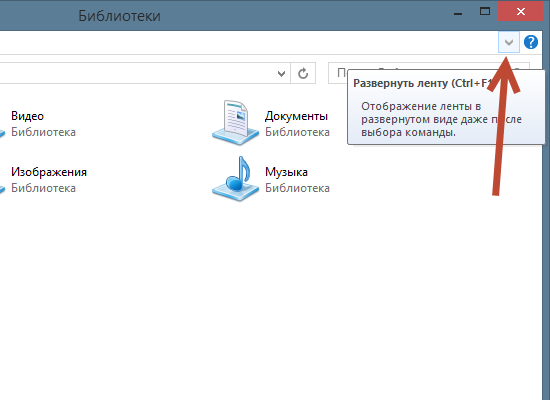
Аналогичная кнопка есть и в Office и бывает в ряде других программ. Посмотрите в настройках своих программ, быть может там тоже есть что-то подобное.
5. Активируйте виртуальные рабочие столы
Если вы работаете с несколькими программами и вам необходимо располагать два и более приложений открытыми рядом друг с другом, то в этом плане может быть удобнее использовать виртуальные рабочие столы. Там вы сможете на каждом виртуальном рабочем столе расположить нужным образом программы и затем просто переключаться между группами программ.
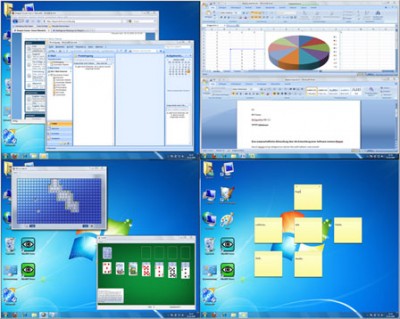
Подробнее о виртуальных рабочих столах вы можете прочесть в статье «3 бесплатных утилиты для тюнинга рабочего стола Windows».
6. Используйте автоматическое размещение окон на экране
Если работаете с двумя программами одновременно, то очень важно быстро и удобно расположить их рядом друг с другом. В Windows 7 и выше это можно сделать либо мышкой (перекинуть окно влево или вправо), либо с помощью клавиатуры (использовать комбинацию кнопок Win-Влево или Win-Вправо).
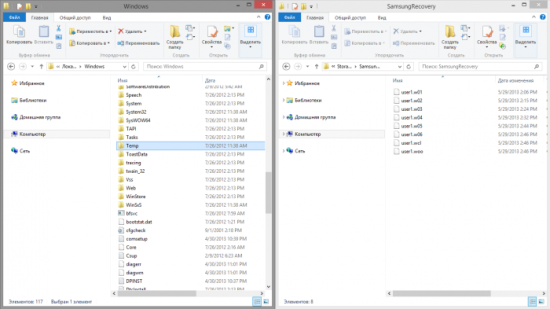
Также может помочь комбинация Win–Вверх, которая развернет активное окно на весь экран (чаще всего быстрее это сделать именно с клавиатуры, чем мышкой).
Подробнее об этих и других горячих клавишах Windows можно узнать из статьи «10 горячих клавиш, повышающих удобство работы в Windows».
Понравилась статья? Поделитесь!